Windows と違って Mac/Linux では LeelaZero や KataGo の実行ファイルが配布されていないため、自分で開発環境を整えてビルドしなければなりません。
2021/02 追記
Mac で Homebrew を使って簡単に Katago 導入できるようになってます。
==追記終了==
自分の Mac はすでに開発環境をいろいろ整えてしまっていますので、知人のほぼまっサラな Mac を使わせていただいてその手順を確認したので、メモしておきます。
知人のMacです。
OSのアップグレードもしていない、本当に買ったままという感じですね。
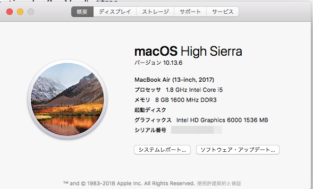
ターミナルというアプリで文字コマンドを打ち込む操作が主になります。
打ち込むといってもほとんどこの記事からのコピペですみますが、慣れてない人に大変かもしれません。
要望が多ればより詳細な手順書を作ることも考えます。
ターミナルの起動
ターミナルは LaunchPad の その他 の中に入ってます。
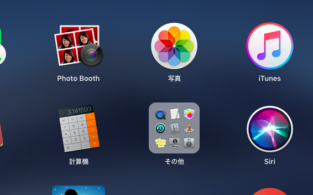
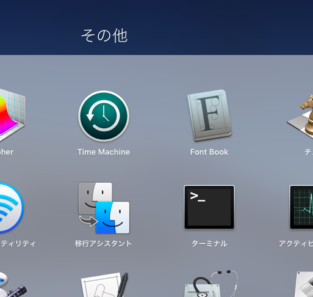
これがターミナルです。 コマンドを打ち込んで ENTER して操作します。
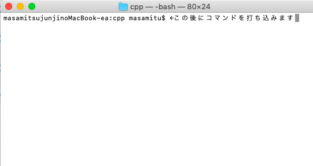
Homebrewのインストール
Homebrew は Mac にいろいろなツールなどをインストールするのに使うツールです。
ターミナルで brew install ○○ というふうに使います。
(以下の手順で Homebrew をインストールすると、必要に応じて自動的に Command Line Tools for Xcode というものもインストールされ、後で必要になる git もインストールされるようです)
このスクリプトをターミナルに貼り付け実行して下さい。
とありますので、その通りに(コピペしてReturn)して、あとは画面の指示にしたがって Return キーを押したり、パスワード (Mac のログインに使ってるやつです)を入力してください。
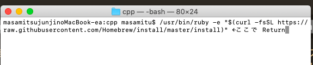
cmake のインストール
KataGo をビルドするのに必要なツールです。 Mac用の dmg ファイルも配布されているようですがなぜかうまくいかなかったので、ソースからビルドしてインストールすることにしました。
https://github.com/Kitware/CMake/releasesこちらにいっていちばん上にある最新版の Assets のところをクリックして、下の方にある cmake-3.16.0-rc3.tar.gz をダウンロードフォルダにダウンロードしてください。
(3.16.0-rc3 の部分は最新版のバージョンによって変わります)
ダウンロードが終わったら、ターミナルで以下のようにします。
cd ~/Downloads #ダウンロードフォルダに移動
tar xvf cmake-3.16.0-rc3.tar.gz #アーカイブを解凍
cd cmake-3.16.0-rc3 #解凍先フォルダに移動
./booststrap #ビルド前の準備 (すこし時間かかります)
make #ビルド (だいぶ時間かかります)
sudo make install #インストール
cmake -version #無事にインストールされたか確認
boost ライブラリのインストール
KataGoをビルドするために必要なライブラリ (ソフトウェア部品) です。
ターミナルでさきほど用意した brew を使ってインストールします。
brew install boost
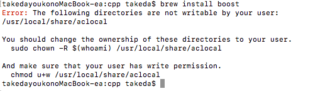 このようなエラーが出たので、書いてる通りのコマンドをコピペして実行してから、やりなおしました。
このようなエラーが出たので、書いてる通りのコマンドをコピペして実行してから、やりなおしました。
sudo chown -R ${whoami} /usr/local/share/aclocal
chmod u+w /usr/local/share/aclocal
brew install boost
KataGo をゲットしてビルド
cd ~ #ホームディレクトリに移動
git clone https://github.com/lightvector/KataGo.git #KataGoのソースをゲット
cd KataGo/cpp/ #ソースのディレクトリに移動
cmake . -DBUILD_MCTS=1 -DUSE_BACKEND=OPENCL #ビルドの準備
make #ビルド
お疲れ様です。現在のフォルダに katago というファイルができあがったはずです。これが KataGo の実行ファイルです。
Lizzie0.72 ゲット
https://github.com/featurecat/lizzie/releases
こちらにいって Lizzie.0.7.2.Mac-Linux.zip ではなく、Lizzie.0.7.2.Windows.x64.CPU.zip をダウンロードしてください。
Mac-Linux のほうは Lizzie本体 しか入っておらず、KataGo の設定ファイルなどは Windows のほうにしか入っていないのです。
zip ファイルを解凍すると Lizzie というフォルダができます。そのフォルダをデスクトップなど好きなところに移動してください。Lizzie フォルダ内に katago というフォルダがありますので、そこに、さきほどできあがった katago (KataGo/cpp フォルダ内にあります)をコピーしてください。
これで Lizzie フォルダ内の lizzie.jar をダブルクリックして Lizzie が起動するかどうか。
なお、最初はこのようになりますので、ダブルクリックではなく、右クリック→開くで起動してください。
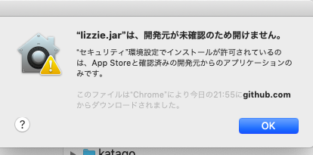
起動しない場合は Java インストールが必要です。
Java インストール
従来 Java といえば Oracle だったのですが、ライセンスの変更で、ユーザー登録(会社名も必要)などと面倒になったので、Adopt OpenJDK を利用することにします。IBM、Microsoft がスポンサーに入っているプロジェクトです。
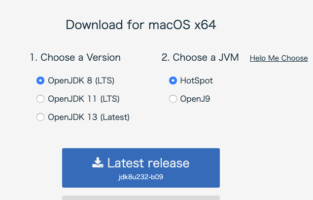
Latest release のところから dmg ファイルをダウンロード・インストールします。
ページは英語ですが、インストーラは日本語になりますのでご安心を。
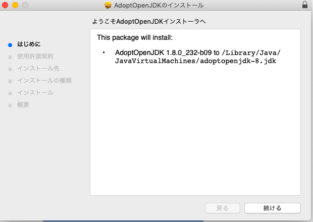
Lizzieの起動と最初の設定
初回、このような設定画面が開きます。
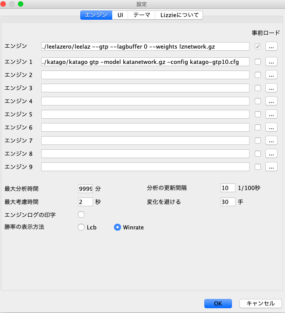
今回の手順で KataGo は作りましたが LeelaZero は作ってませんので、エンジン の LeelaZero の設定をエンジン2のところにカット&コピーで退避(後にLeelaZero入れるかもしれませんし・・)して、エンジン1の KataGo の設定をエンジンのところにカット&コピーしましょう。
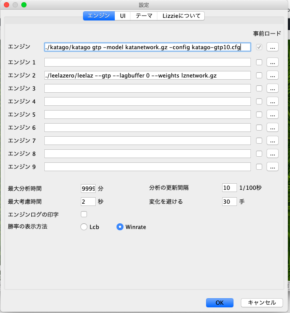
OK で閉じると、最初はこういうエラーになりますが気にせずにもういちど lizzie.jar を起動してください。
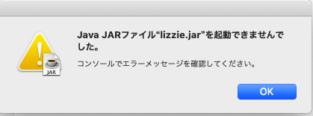
KataGoは初回起動時にすごく (10分以上) 時間がかかります。
メニューから表示→パネル表示→Gtpコンソールを開いて気長に待ってください。

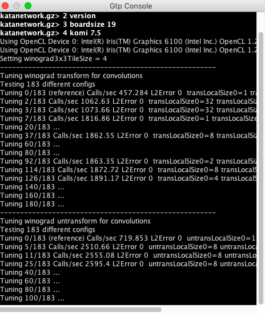
おめでとうございます。動きはじめました。

次回は KataGo を改造して日本ルール対応にして(もともとは中国ルール)、さらにコミ6.5で分析させる方法を説明します。